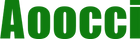Czy masz dość sytuacji, gdy Android Auto nie działa, gdy najbardziej go potrzebujesz? Ta frustrująca chwila, gdy podłączasz telefon i... nic się nie dzieje. Albo może się łączy, ale ciągle się losowo rozłącza. Nie jesteś sam - te problemy z Android Auto są bardziej powszechne, niż mogłoby się wydawać.
Dobra wiadomość? Większość problemów z Android Auto ma proste rozwiązania. Ten kompleksowy przewodnik poprowadzi cię przez każde możliwe rozwiązanie, od podstawowych szybkich napraw do zaawidowanego rozwiązywania problemów dla konkretnych marek i modeli samochodów.

Dlaczego mój Android Auto przestał działać: Zrozumienie podstaw
Zanim przejdziemy do rozwiązań, zrozummy dlaczego Android Auto zawodzi. To złożony system, który zależy od wielu komponentów współpracujących ze sobą:
- Sprzęt i oprogramowanie twojego telefonu
- System informacyjno-rozrywkowy twojego samochodu
- Jakość kabla USB
- Aplikacja Android Auto i Usługi Google Play
- Poszczególne aplikacje jak Spotify lub WhatsApp
Gdy którykolwiek z tych elementów ma problemy, Android Auto może przestać działać prawidłowo. Kluczowe jest systematyczne rozwiązywanie problemów, aby zidentyfikować dokładnie, gdzie leży problem.
Krok 1: Szybkie naprawy do wypróbowania w pierwszej kolejności (5-minutowe rozwiązania)
1. Podstawowa kombinacja restartu
Często najprostsze rozwiązania działają najlepiej. Wypróbuj tę sekwencję:
- Kompletnie zrestartuj telefon
- Wyłącz i włącz samochód ponownie
- Jeśli to możliwe, zrestartuj system informacyjno-rozrywkowy samochodu (sprawdź w instrukcji obsługi samochodu jak to zrobić)
2. Sprawdź podstawy połączenia
- Upewnij się, że Bluetooth jest włączony na telefonie
- Upewnij się, że używasz kompatybilnego portu USB w samochodzie (niektóre samochody mają wiele portów, ale tylko jeden działa z Android Auto)
- Unikaj przedłużaczy i koncentratorów USB
- Sprawdź, czy telefon nie jest w trybie oszczędzania baterii
3. Szybkie resetowanie aplikacji
- Przejdź do Ustawienia > Aplikacje > Android Auto > Wymuś zatrzymanie
- Wyczyść pamięć podręczną: Ustawienia > Aplikacje > Android Auto > Pamięć > Wyczyść pamięć podręczną
- Spróbuj odinstalować i zainstalować ponownie Android Auto
4. Testowanie, aby znaleźć problem
Aby dowiedzieć się, gdzie leży usterka, przetestuj z różnymi urządzeniami:
- Przetestuj telefon w innym kompatybilnym samochodzie. Jeśli działa, problem jest z twoim samochodem.
- Przetestuj inny telefon w twoim samochodzie. Jeśli działa, problem jest z twoim telefonem.
Krok 2: Sprawdź kompatybilność i wymagania

Wymagania dotyczące telefonu
- Minimum: Android 8.0 (Oreo)
- Zalecane: Android 11 lub nowszy dla najlepszego doświadczenia
- Dla bezprzewodowego Android Auto: Android 11+ dla większości telefonów, z obsługą Wi-Fi 5GHz
Kompatybilność samochodu
- Sprawdź, czy twój model samochodu obsługuje Android Auto (skonsultuj się z instrukcją obsługi lub stroną producenta)
- Niektóre samochody wymagają włączenia Android Auto w ustawieniach najpierw
- Aftermarketowe stereos od Pioneer, Kenwood lub Sony zazwyczaj mają dobrą kompatybilność
Wsparcie krajowe
Upewnij się, że jesteś w obsługiwanym kraju (sprawdź oficjalną stronę Android Auto Google)
Krok 3: Zaktualizuj wszystko

Nieaktualne oprogramowanie powoduje większość problemów z połączeniem:
Zaktualizuj telefon
- Przejdź do Ustawienia > System > Aktualizacja systemu
- Zainstaluj wszystkie dostępne aktualizacje Androida
- Upewnij się, że masz co najmniej Android 8.0, ale Android 11 lub nowszy jest idealny
Zaktualizuj Android Auto
- Otwórz Google Play Store > wyszukaj "Android Auto", jeśli dostępna jest aktualizacja, zainstaluj ją.
- Na Androidzie 10+, Android Auto jest wbudowane, ale nadal otrzymuje aktualizacje
Zaktualizuj oprogramowanie samochodu
- Sprawdź na stronie producenta samochodu aktualizacje systemu informacyjno-rozrywkowego
- Niektóre aktualizacje wymagają wizyty u dealera
- Aftermarketowe stereos: sprawdź stronę producenta pod kątem aktualizacji firmware
Zaktualizuj aplikacje:
- Zaktualizuj aplikacje muzyczne (Spotify, YouTube Music)
- Zaktualizuj aplikacje do messengera (WhatsApp, Messages)
- Zaktualizuj aplikacje nawigacyjne (Google Maps, Waze)
Krok 4: Naprawy połączeń i ustawień

Sprawdź tryb połączenia
- Podczas łączenia upewnij się, że telefon jest ustawiony na tryb "Transfer plików" lub "Android Auto"
- Nie na tryb "Tylko ładowanie"
Ustawienia Bluetooth
- Upewnij się, że Bluetooth jest włączony zarówno na telefonie, jak i w samochodzie
- Usuń stare sparowania i połącz się na nowo
- Sprawdź, czy samochód jest ustawiony jako zaufane urządzenie
Połączenia sieciowe
- Silny sygnał komórkowy pomaga w streamowaniu i nawigacji
- Dla bezprzewodowego Android Auto zapewnij stabilne połączenie Wi-Fi 5GHz
Wskazówki dla zaawansowanych użytkowników
- Jeśli czujesz się komfortowo z bardziej technicznymi krokami:
- Włącz Opcje programistyczne: Ustawienia > O telefonie > stuknij Numer kompilacji 7 razy
- Włącz Debugowanie USB dla lepszej diagnostyki połączenia
- W ustawieniach programistycznych Android Auto włącz dodatkowe logowanie
Reset do ustawień fabrycznych (Ostateczność): Najpierw wykonaj kopię zapasową danych!
Ustawienia > System > Resetuj > Resetuj ustawienia fabryczne. Tylko jeśli wszystkie inne rozwiązania zawiodą.
Rozwiązania dla bezprzewodowego Android Auto

Jeśli twój samochód i telefon obsługują bezprzewodowe Android Auto.
Wymagania konfiguracji
- Kompatybilny telefon (zazwyczaj Android 11+)
- Kompatybilny samochód lub aftermarketowe stereo
- Początkowa konfiguracja wymaga kabla USB
- Silne połączenie Wi-Fi 5GHz
Rozwiązywanie problemów z bezprzewodowym
- Upewnij się, że zarówno Bluetooth, jak i Wi-Fi są włączone
- Usuń stare połączenia i sparuj ponownie
- Sprawdź, czy bezprzewodowe Android Auto twojego samochodu wymaga włączenia w ustawieniach
- Rozważ zakłócenia sygnału od innych urządzeń
Pamiętaj, większość problemów z Android Auto da się rozwiązać z cierpliwością i systematycznym rozwiązywaniem problemów. Zacznij od najprostszych rozwiązań i przejdź przez ten przewodnik. Z odpowiednim podejściem prawdopodobnie znów będziesz mieć Android Auto działające płynnie.
Dla niezawodnych akcesoriów, które mogą pomóc zapobiec problemom z połączeniem, sprawdź serię ładowarek samochodowych aoocci dla stabilnego dostarczania energii i ekran dotykowy aoocci CarPlay/Android Auto dla ulepszonego doświadczenia w samochodzie.
Jeśli twój samochód nie obsługuje łączności bezprzewodowej, rozważ zdobycie adaptera bezprzewodowego od Aoocci.
Jeśli twój samochód nie ma sterea z ekranem dotykowym (CarPlay/Android Auto), możesz je dodać kupując stereo z ekranem dotykowym Aoocci.
Potrzebujesz bardziej konkretnej pomocy? Zostaw komentarz poniżej.